Nainstaloval jsem 11.10 ~před dvěma týdny a nedávno jsem narazil na podivné problémy.
Instalace byla na zbrusu nový notebook s přehledným 160GB SSD. Rozhodl jsem se pro šifrování domovského adresáře. Kromě toho jsem během instalace akceptoval výchozí nastavení. Na mém notebooku není žádný jiný operační systém.
Používal jsem asi 40 GB, když jsem (potřetí) viděl toto velmi nepříjemné okno:
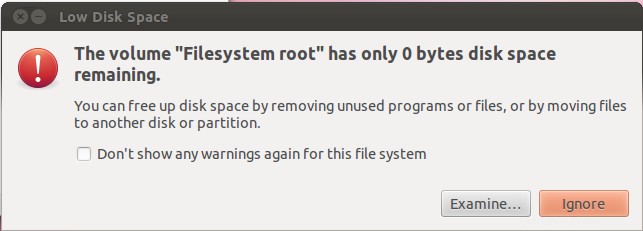
Dvakrát byla situace dost špatná a celý systém se značně zpomalil. Po restartu jsem se nemohl přihlásit do grafického rozhraní (s chybovou hláškou informující o nedostatku místa) a musel jsem nejprve odstranit některé soubory z příkazového řádku.
Potřetí se mi ještě podařilo rychle smazat některé soubory a pomohlo to.
Můj notebook je hlavně pracovní prostředí:takže žádné torrenty, hry, jen dva filmy. Pouze prostor pro vyplnění médií je ~ 20 GB obrázků a spousta pdf. V poslední době pracuje převážně na PostgreSQL a PostGIS, GeoServeru a QGIS.
I když jsem měl spoustu příležitostí otestovat a procvičit si zálohování, byl bych nesmírně vděčný, kdyby mě někdo mohl upozornit na jakákoli potenciální řešení tohoto problému.
Můj notebook byl zakoupen těsně před instalací Ubuntu a přišel bez OS. Může to být problém s hardwarem?
Nebo je zašifrovaný home způsobuje mi bolesti hlavy?
Děkujeme za pomoc!
Aktualizace 1:Jak navrhuje @maniat1k, zde je aktuální výstup fdisk -l:
WARNING: GPT (GUID Partition Table) detected on '/dev/sda'! The util fdisk doesn't support GPT. Use GNU Parted.
Disk /dev/sda: 160.0 GB, 160041885696 bytes
255 heads, 63 sectors/track, 19457 cylinders, total 312581808 sectors
Units = sectors of 1 * 512 = 512 bytes
Sector size (logical/physical): 512 bytes / 512 bytes
I/O size (minimum/optimal): 512 bytes / 512 bytes
Disk identifier: 0x00000000
Device Boot Start End Blocks Id System
/dev/sda1 1 312581807 156290903+ ee GPT
Aktualizace 2:Jak navrhuje zanfur, výstup df :
Filesystem 1K-blocks Used Available Use% Mounted on
/dev/sda2 149802648 31411456 110781576 23% /
udev 1959764 4 1959760 1% /dev
tmpfs 788276 992 787284 1% /run
none 5120 0 5120 0% /run/lock
none 1970684 2716 1967968 1% /run/shm
/dev/sda1 19363 129 19234 1% /boot/efi
/home/rdk/.Private 149802648 31411456 110781576 23% /home/rdk
A sudo parted -l :
Model: ATA INTEL SSDSA2BW16 (scsi)
Disk /dev/sda: 160GB
Sector size (logical/physical): 512B/512B
Partition Table: gpt
Number Start End Size File system Name Flags
1 17.4kB 20.0MB 20.0MB fat16 boot
2 20.0MB 156GB 156GB ext4
3 156GB 160GB 4177MB
Aktualizace 3:
Další okno se zprávou o nedostatku paměti :/
V poslední době se pracuje převážně na VirtualBoxu a používá Remmina.
Po těchto informacích jsem ze svého domovského adresáře vymazal prakticky vše. Restartováno. Poté bylo použito ~20 GB [~10 GB pro obraz disku VirtualBox, který jsem si chtěl pokud možno ponechat]. Po komentáři SarveshLad jsem se snažil obnovit více místa a spouštěl jsem aplikaci Bleachbit, když jsem dostal další chybu nedostatku místa na HD. Pak systém zamrzl. Jak může moje Ubuntu zaplnit HD více než 100 GB během několika minut?
Nejlepší odpověď
To je téměř jistě způsobeno nedostatkem místa v kořenovém souborovém systému. Pokud máte na disku hodně volného místa, pravděpodobně máte samostatný souborový systém pro svá uživatelská data. Toto je běžné nastavení.
Související:Odfiltrovat značku html a nahradit ji jinými značkami html pomocí sed?
Chcete-li zjistit množství volného místa na všech vašich oddílech, spusťte příkaz „disk free“, df . Nemusíte být root. Získáte něco jako následující:
Filesystem 1K-blocks Used Available Use% Mounted on
/dev/sda1 9614116 8382396 1134048 89% /
none 1541244 284 1540960 1% /dev
none 1546180 4804 1541376 1% /dev/shm
none 1546180 372 1545808 1% /var/run
none 1546180 0 1546180 0% /var/lock
none 1546180 0 1546180 0% /lib/init/rw
none 9614116 8382396 1134048 89% /var/lib/ureadahead/debugfs
/dev/sda3 32218292 12333212 19885080 39% /home
Jak můžete vidět, mám samostatný kořenový souborový systém (první uvedený) a uživatelský souborový systém (poslední uvedený) a můj kořenový oddíl je téměř plný. Pokud váš df výstup vám ukáže, že váš kořenový souborový systém je skutečně plný, musíte odstranit některé soubory (pozor, které!), nebo změnit velikost oddílů.
Užitečným příkazem terminálu pro nalezení toho, co zabírá veškerý prostor, je příkaz „použití disku“, du . Vyvolán bez jakýchkoli parametrů, začne vypisovat velikosti každého souboru v aktuálním adresáři a v každém adresáři níže. Užitečnější pro sledování využití je ve vašem scénáři sudo du -s -h -x /* , což vám poskytne celkové množství použitého prostoru (-s ) u každého souboru nebo adresáře v horní části vašeho kořenového souborového systému (/* ), aniž byste se dívali na jiné souborové systémy (-x ), v lidsky čitelných číslech jako „124M“ (-h ). Nebojte se, pokud dokončení chvíli trvá, první spuštění zabere řádově minuty.
Samozřejmě neodstraňujte soubory, aniž byste nejprve věděli, co jsou zač. Obecně však svůj systém nenarušíte, pokud smažete soubory v následujících adresářích:
/tmp(údaje o tempu uživatele – stejně jsou obvykle všechna smazána při každém restartu)/var/tmp(tiskové fronty a další dočasná data systému)/var/cache/*(tohle může být nebezpečné, nejdříve prozkoumejte!)/root(domovský adresář uživatele root)
Kromě výše uvedených míst jsou běžnými viníky následující umístění:
/opt(sem se instaluje mnoho aplikací třetích stran, které po sobě neuklízejí)/var/log(soubory protokolu mohou zabírat spoustu místa, pokud se vyskytují opakující se chyby)
Nejprve je tedy zkontrolujte. Pokud se ukáže, že věci vypadají správně a váš kořenový oddíl je prostě příliš malý, budete muset změnit velikost oddílů, aby se vešly. Existuje nesčetné množství způsobů, jak toho dosáhnout, ale pravděpodobně nejjednodušší je zavést systém z Ubuntu LiveCD (získejte jej ze stránky pro stažení webu Ubuntu) a spustit editor oddílů GNOME gparted . Možná budete muset nainstalovat gparted nejprve balíček (z prostředí LiveCD spusťte sudo apt-get install gparted nebo použijte softwarové centrum). V každém případě se jedná o grafický nástroj, který vám umožní kliknout pravým tlačítkem na oddíl a vybrat „změnit velikost“.
N.B. — nemají při změně velikosti diskových oddílů hibernovány žádné operační systémy nebo to buď nebude fungovat, nebo udělá hrozné věci s vaším hibernovaným OS.
Související:Jak nakonfigurovat Apple Magic Trackpad pro použití s Unity?